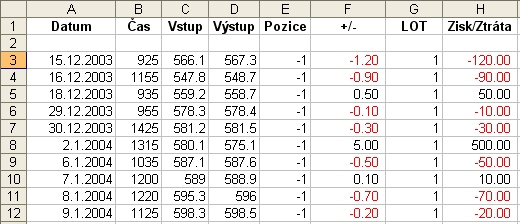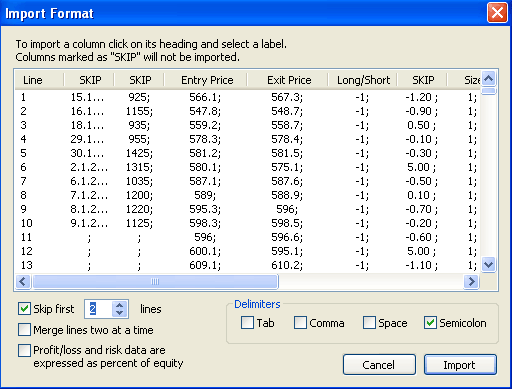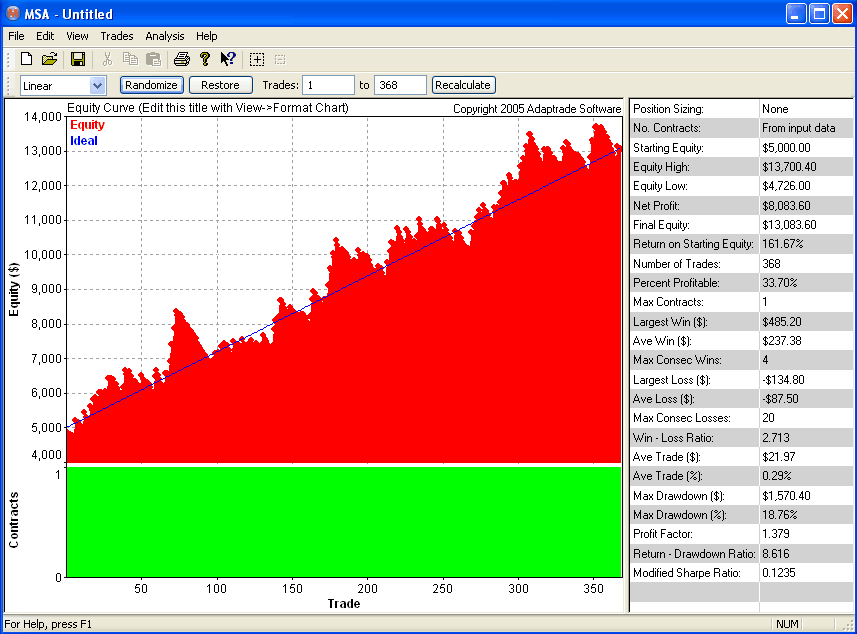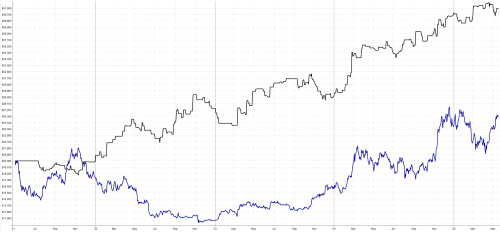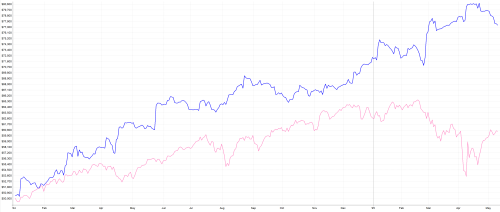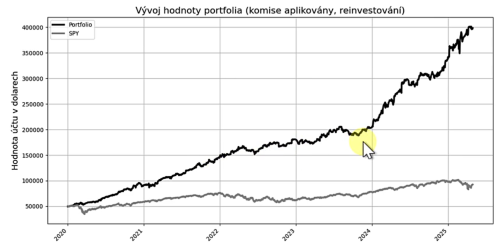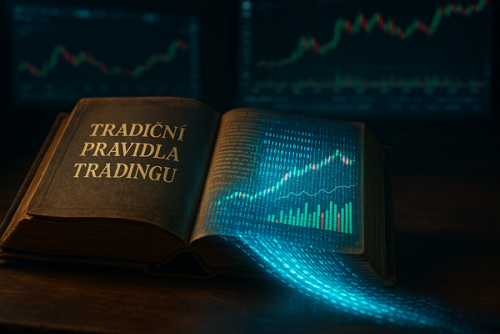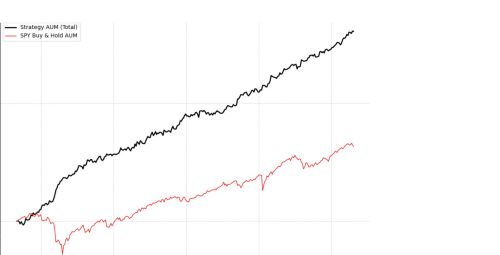Praktický návod jak analyzovat vlastní obchodní výsledky v programu typu MSA - import
Minulý týden jsme si představili program Market System Analyzer 2.0 sloužící pro analýzy výsledků obchodních systémů a především aplikaci různých typů money-managementu. Dnes si ukážeme, jak vést vlastní obchodník deník tak, abychom jej mohli do programu MSA snadno importovat a jak takový import provést.
Obchodní deník
Jak si vést alespoň základní obchodní deník jsme na Finančníkovi ukazovali již několikrát (např. článek Jak si připravit a používat jednoduchý obchodní deník, kapitola Obchodní deník našeho on-line manuálu.
Informace z každého obchodního deníku lze pochopitelně exportovat tak, aby je bylo možné v MSA analyzovat. Aby to však bylo co nejsnazší, přikládám pro ukázku konkrétní příklad v podobě velmi blízké té, jakou si vedu pro intradenní obchodování já:
Deník je připraven v Excelu a při obchodování vyplňuji následující položky:
- datum obchodu
- čas obchodu
- vstup (cena, za kterou jsem vstoupil do pozice)
- výstup (cena, za kterou jsem vystoupil z pozice)
- pozice (-1 pro krátkou pozici, 1 pro dlouhou pozici)
- LOT (počet obchodovaných kontraktů)
Deník mám připraven pro intradenní obchodování, a tak na jednom listu obchoduji stále stejný kontrakt (konkrétně E-mini Russell 2000). Pokud bych obchodoval další kontrakt, založím si jednoduše další list (v poli S2 je třeba nastavit odpovídající velikost plného bodu). Zbylá políčka jsou nastavena tak, že automaticky počítají zisk a ztrátu z konkrétního obchodu. Na stránce je ještě několik automatických sloupců, které zde mám připraveny pro další dílčí výpočty (tyto sloupce již nejsou na screenshotu). Poslední sloupec "Bankroll" (který také není na screenshotu) obsahuje aktuální "stav účtu", tj. průběžně sčítá zisky a ztráty (mínus odpovídající komise, kterou je třeba vložit do políčka S4).
Deník si můžete v excelovské tabulce stáhnout pro své vlastní potřeby zde (soubor Microsoft Excel). Je to samozřejmě jenom návrh obchodního deníku, který si můžete uzpůsobit zcela podle svých obchodních potřeb.
Import dat do MSA
Předmětem dnešního článku je však návod, jak přenést data z obchodního deníku do programu MSA k dalším analýzám a testování různých money-management taktik.
Pro začátek doporučuji zkusit postup s deníkem, který je přiložen k tomuto článku. Deník již obsahuje poměrně slušnou historii dat, na které si můžete nejen vyzkoušet převod do MSA, ale i základní ovládání programu. Mimochodem - data vložená v deníku jsou obchodní výsledky plně automatizované verze tří let obchodů podle Pavlova obchodního systému "PB systém", který je diskutován v diskuzním vlákně věnovaném e-mini trhům (pro nezasvěcené upřesňuji, že jde o diskréční obchodní systém, který však i v plně mechanické podobě, kterou jsme ve fóru sestavili pro otestování základní robustnosti systému, dává stále poměrně zajímavé výsledky, byť je charakteristika systému výrazně méně profitovější než v případě diskréčního obchodování). Všechna data uložená v našem ukázkovém deníku jsou samozřejmě pouze ilustrační (důvodem pro použití právě dat z PB systému je možnost jejich dalšího testování zejména pro účastníky e-mini diskuze). Data jsou vyexportována z programu TradeStation, datum a čas obchodu je vyplněn pro ilustraci pouze u prvních několika obchodů.
Krok 1 - uložení dat do CSV souboru
Předtím, než data můžeme načíst do MSA, je třeba excelovský soubor uložit do textového formátu CSV. Zvolte Soubor > Uložit jako, zadejte příslušný název souboru a z menu Typ Souboru vyberte CSV oddělený středníkem. Pozor - ujistěte se předtím, že jste si uložili poslední aktuální verzi deníku do původního xls souboru pomocí tlačítka Uložit.
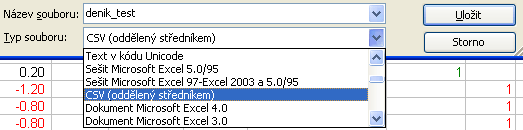
Data v Excelu uložíme jako soubor CSV oddělený středníkem.
Operaci potvrďte kliknutím na tlačítko OK a následné okno potvrďte kliknutím na tlačítko Ano (Excel upozorňuje, že převodem do jednoduchého souboru CSV se ztratí některé vlastnosti dokumentu).
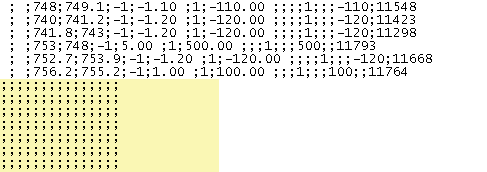
Z konce textového souboru vymažeme řádky obsahující pouze středníky, které import komplikují.
Tip 1: Zeditujte nyní pomocí Poznámkového bloku vytvořený soubor a vymažte poslední řádky obsahující pouze středníky (tyto prázdné řádky dělají programu MSA při převodu problémy).
Tip2: Změny vytvořené v Poznámkovém bloku můžete uložit až poté, co uzavřete Excelovský dokument.
Krok 2 - načtení CSV do MSA
Nyní již můžeme uložený CSV soubor načíst do programu MSA pomocí funkce Trades > Import > General Text File.
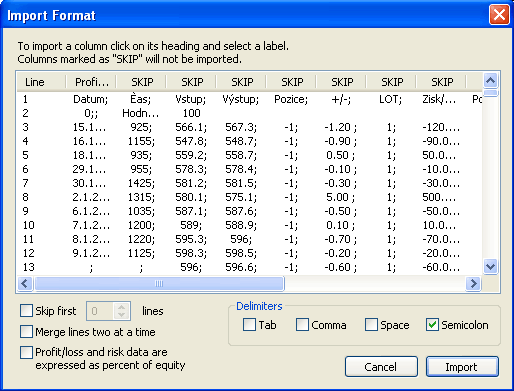
Dialogové okno Import Format programu MSA.
V zobrazeném dialogovém okně Import Format jako první zaškrtněte políčko Delimiters > Semicolon. Toto políčko programu říká, že jednotlivé sloupce jsou odděleny v textovém souboru středníky.
Nyní je třeba v MSA označit význam jednotlivých sloupců:
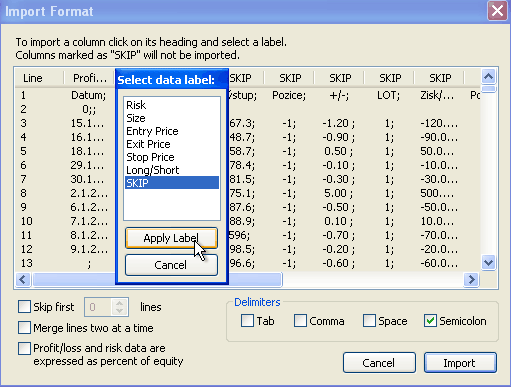
Kliknutím na záhlaví tabulky se zobrazí dialogové okno Select data label.
Kliknutím na záhlaví tabulky v okně Import Format se zobrazí malé dialogové okno "Select data label", prostřednictvím kterého musíme jednotlivým sloupcům přiřadit příslušný význam. Sloupcům, které nebudeme v MSA potřebovat, přiřadíme označení SKIP (vynechat).
Sloupce nastavíme tak, aby původní názvy z Excelové tabulky odpovídaly následujícím pojmům:
Vstup = Entry Price
Výstup = Exit Price
Pozice = Long/Short
LOT = Size
Zisk/Ztráta = Profit/Loss
Tabulka import by pak měla vypadat podobně jako na následujícím screenshotu:
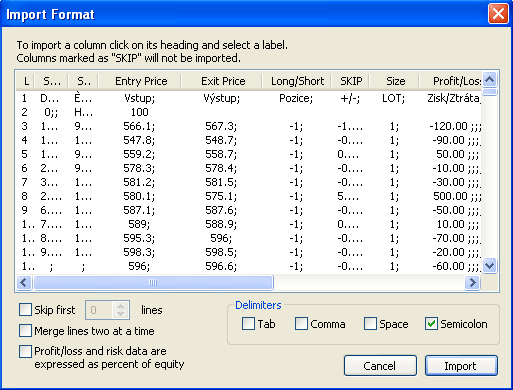
Jednotlivým sloupcům jsme přiřadili příslušný význam, ostatní sloupce označíme SKIP.
Poslední operací v rámci okna import je zaškrtnutí volby Skip first 2 lines - programu říkáme, že první dva řádky načítaného souboru neobsahují obchodní výsledky, ale jsou pouze popisné.
Nyní již stačí kliknout na tlačítko Import a všechny naše obchodní výsledky se přenesou do programu MSA, kde je můžeme dále zpracovávat.
Krok 3 - základní nastavení programu MSA
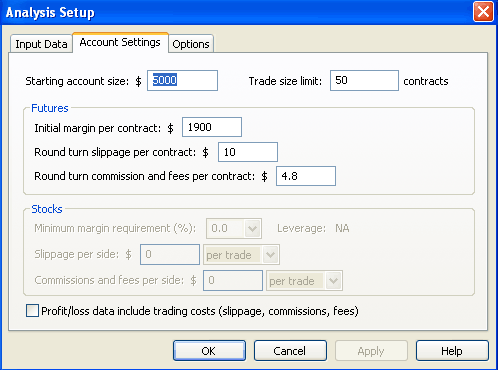
Obrázek obsahuje pouze ilustrační hodnoty.
Předtím, než začneme v programu své obchodní výsledky analyzovat a zkoušet na ně aplikovat různé money-management techniky, je třeba nastavit základní parametry účtu, aby prováděné operace dávaly smysl. Základní nastavení parametrů se v MSA provádí pomocí volby Analysis > Setup > Account Settings. Zde je třeba nastavit především počáteční kapitál (starting account size - např. 5000 USD), maximální počet obchodovaných kontraktů (trade size limit), margin nutný pro otevření pozice (initial margin per contract), skluz na kontrakt (round turn slippage per contract /zde zadávejte raději co nejvyšší hodnotu podle skluzu, který očekáváte - vše závisí na obchodovaném trhu, použitých příkazech ke vstupu/výstupu, obchodované strategii atd./), výši komise na kontrakt (round turn commission and fees per contract). Nastavení potvrďte kliknutím na tlačítko OK.
Poté již v programu vidíme parametry našeho systému s aplikovanými všemi nastaveními (tj. včetně komise a slipů) a systém můžeme testovat po stránce jeho robustnosti (např. Monte Carlo analýzou) nebo si zkoušet dopady aplikace různých typů position sizingů (pro některé typy money-managementu je třeba vyplnit ještě další záložky v okně Analysis Setup).
Závěrem
Konkrétním tipům jak s programem MSA pracovat se budeme věnovat v dalších částech našeho volného seriálu. Nicméně skutečně doporučuji si program průběžně zkoušet, třeba na datech, která si můžete stáhnout v rámci tohoto článku. Money management je oblast, která je pro trading nesmírně důležitá. A byť třeba ještě zatím nemáte vlastní funkční obchodní systém, může vás již samotné základní pochopení principů money managementu na cestě k úspěšnému tradingu skutečně výrazně posunout dál. Můžete si totiž na vlastní kůži vyzkoušet, že svatý grál nespočívá v nalezení systému s extrémní výkonností nebo úspěšností, ale pro úspěšné obchodování stačí stabilní, rozumně profitující obchodní systém s vhodně zvoleným money managementem.
Petr Podhajský
Fulltime obchodník věnující se tradingu více než 20 let. Specializace na systematické strategie obchodované na futures a akciích. Oblíbený styl obchodování: stavba automatizovaných portfolio systémů, které využívá i při správě většího externího kapitálu.